- ·上一篇教程:雨林木风Win10系统office图标显示白板怎么解决?
- ·下一篇教程:雨林木风Win10系统故障的有效解决方法
雨林木风Win10系统如何设置共享无线网络?
当有多台电脑需要同时上网时,我们就得使用网络共享了,实现网络共享一般是使用路由器或者交换机来实现,针对于Win10电脑,我们可以使用无线路由器,实现无线WIFI共享。那怎么设置共享无线网络?下面,小编给大家演示Win10系统设置共享无线网络的流程。
Win10电脑怎么设置共享无线网络
打开电脑系统设置,找到“网络与Internet”选项。
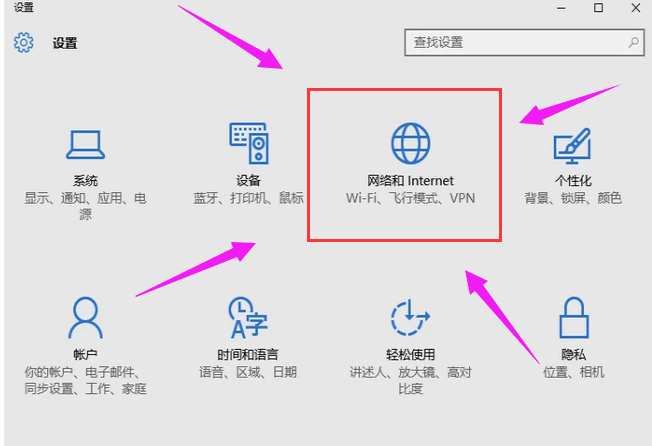
点击“网络与Internet”,找到“网络与共享中心”选项。
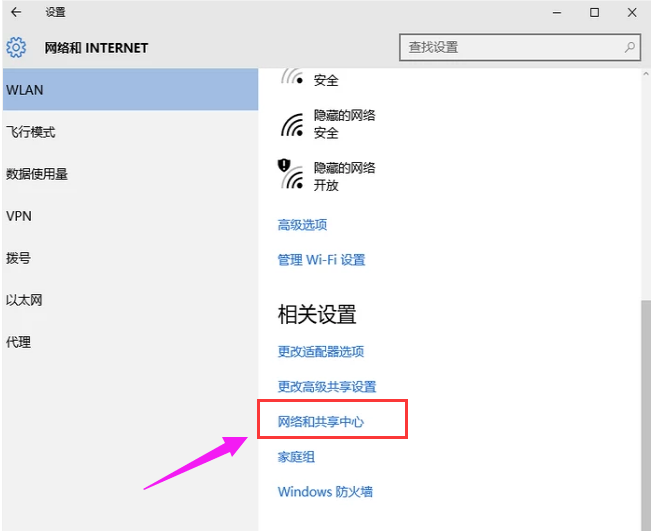
点击“网络与共享中心”,找到更改适配器设置。
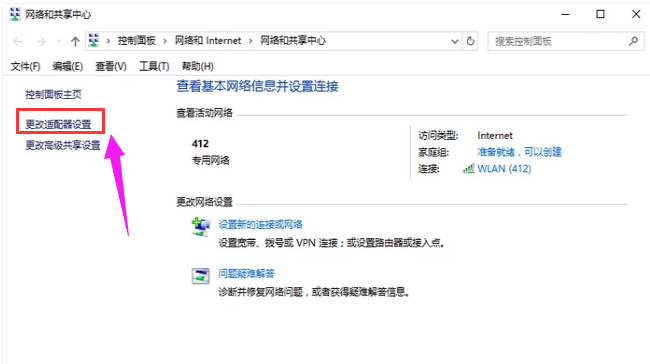
点击本地的网络连接。
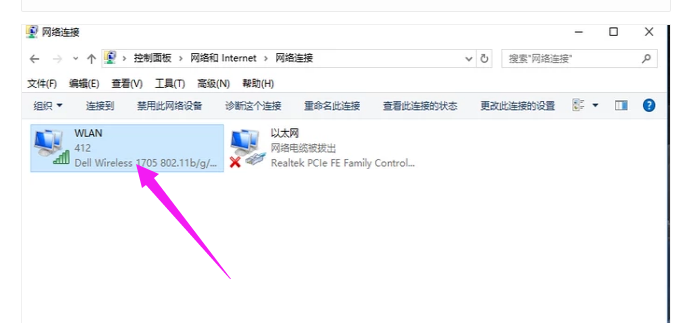
点击“共享”,允许其他设备连接,我们的手机就可以连接无线网络了。
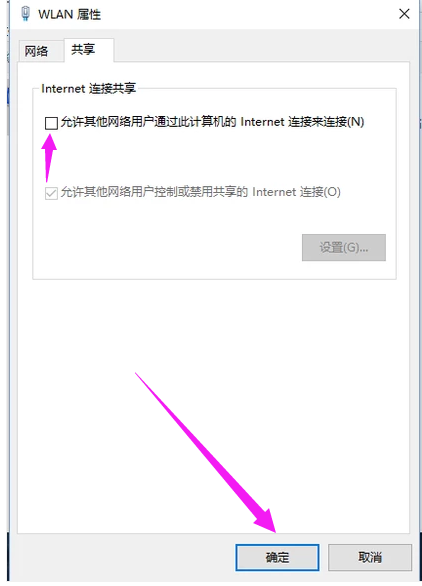
以上就是Win10系统设置共享无线网络的操作流程。
Tags:
作者:佚名评论内容只代表网友观点,与本站立场无关!
评论摘要(共 0 条,得分 0 分,平均 0 分)
查看完整评论